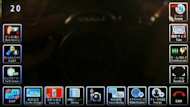写真で解説する「AQUOS SHOT 933SH」(ソフトウェア編)(1/3 ページ)
タッチパネル+回転2軸ボディを使い、1000万画素CCDカメラを快適に操作できるのが、シャープ製「AQUOS SHOT 933SH」の大きな特徴だ。ソフトウェアはカメラが大きく進化したのはもちろん、「AQUOSケータイ FULLTOUCH 931SH」から継承したタッチパネルも933SH向けに最適化が図られている。
カメラのタッチUIを改良、画像補正や撮り直し機能も搭載
933SHのCCDカメラは画素数が1000万に増えたことに加え、8つの「シーン自動認識」や最大ISO1万2800相当の高感度撮影、被写体にピントを合わせ続ける「チェイスフォーカス」を利用できるなど、「930SH」や「AQUOSケータイ 932SH」から大きく拡張された。
|
「チェイスフォーカス」を利用すれば、フォーカスロックでピントを合わせた被写体を追尾する
(ムービーはこちらからでも参照できます) |
933SHはタッチパネル対応なので、好きな場所をタッチしてピントを合わせたり、上下/左右に指をスライドして明るさ変更/ズームができるなど、直感的な操作で撮影できる。さらに、撮影時のUI(ユーザーインタフェース)は、同じくタッチパネル搭載の931SHから改良されている。画面周囲には撮影の設定ができるアイコンが現れ、サイズやホワイトバランス、フォーカス設定、ISO感度、画質などを、サブメニューを呼び出すことなく簡単に変更できる。
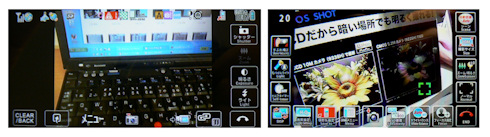 左が931SH、右が933SHの撮影画面。933SHの撮影画面(横画面)には、16個の設定アイコンが表示される。931SHも撮影画面にアイコンが表示されるが、「ズーム」「明るさ」「ライト」など933SHよりも少ない。撮影時の画面を上下にスライドすると明るさ変更、左右にスライドするとズームができる
左が931SH、右が933SHの撮影画面。933SHの撮影画面(横画面)には、16個の設定アイコンが表示される。931SHも撮影画面にアイコンが表示されるが、「ズーム」「明るさ」「ライト」など933SHよりも少ない。撮影時の画面を上下にスライドすると明るさ変更、左右にスライドするとズームができる|
タッチ操作で簡単に撮影の設定ができる。タッチした部分にピントを合わせることも可能だ
(ムービーはこちらからでも参照できます) |


 最大撮影サイズは2736×3648ピクセルの10M(写真=左)。ISO感度は最大1万2800に設定できる。ただし10Mサイズで設定できるのは3200まで(写真=中)。手ブレ補正の設定もできる(写真=右)
最大撮影サイズは2736×3648ピクセルの10M(写真=左)。ISO感度は最大1万2800に設定できる。ただし10Mサイズで設定できるのは3200まで(写真=中)。手ブレ補正の設定もできる(写真=右)撮影環境に応じて最適なモードに自動設定する「シーン自動認識」は、「人物」「風景」「夜景」「夜景+人物」「料理」「テキスト」に「名刺読み取り」「バーコードリーダー」を加えた8つのモードを認識してくれる。
さらに、手動設定できるシーンセレクトは36種類を用意。930SHや932SHで利用できるシーン設定は「標準」「夜景」「スポーツ」「文字」「ペット」「逆光」「人物」の7種類だったが、933SHでは新たに「カラオケ」「バースデー」「花」「街並み」「海」「紅葉」「打ち上げ花火」「寝顔」「赤ちゃん」「雪」「トワイライト」「シルエット」なども利用可能になった。ただし36種類の中には「前回の設定」「自動認識」なども含まれているので、純粋な“36種類のシーン設定”を用意したわけではない。
シーン自動認識のほかに、カメラの設定に不慣れな人をサポートする機能も充実させた。まずは撮影直後に利用できる「ダイナミックレンジ補正」。写真を保存する直前にこの機能を利用すると、明るさや逆光などの補正をかけられる。もう1つ、「撮り直しガイダンス」も新たに搭載した。「写真がぼやけている」「明るさを調整したい」などの目的ごとにガイダンスを用意し、説明に沿って進むだけで最適な設定に変更される。



 撮影後に画面左上の「ガイド」を選ぶと「撮り直しガイダンス」が起動し、修正点や目的ごとに最適な設定ができる。中には「カメラのレンズが汚れていないか」といった基本的な内容も。なお、ダイナミックレンジ補正とは異なり、撮り直しガイダンスを呼び出す前に撮影した画像は保存される
撮影後に画面左上の「ガイド」を選ぶと「撮り直しガイダンス」が起動し、修正点や目的ごとに最適な設定ができる。中には「カメラのレンズが汚れていないか」といった基本的な内容も。なお、ダイナミックレンジ補正とは異なり、撮り直しガイダンスを呼び出す前に撮影した画像は保存される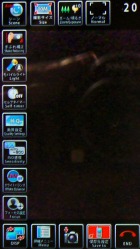

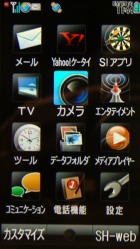
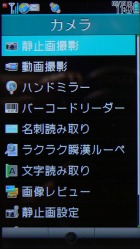 本体を開くと、撮影画面のアイコンは縦向きの表示に切り替わり(写真=左端)、設定画面も縦向きになる(写真=左中)。メインメニューからもカメラを起動できる(写真=右中)。カメラで読み取った文字を「スマートリンク辞書」で検索できる「ラクラク瞬漢ルーペ」が新たに搭載された(写真=右端)
本体を開くと、撮影画面のアイコンは縦向きの表示に切り替わり(写真=左端)、設定画面も縦向きになる(写真=左中)。メインメニューからもカメラを起動できる(写真=右中)。カメラで読み取った文字を「スマートリンク辞書」で検索できる「ラクラク瞬漢ルーペ」が新たに搭載された(写真=右端)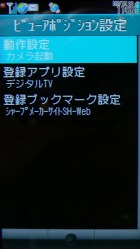
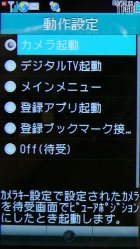
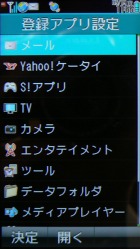
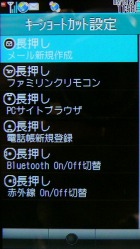 端末をビュワースタイルにした際にカメラが起動する「ビューアポジション設定」も用意。カメラ以外に、ワンセグや特定のWebサイト、アプリも設定できる(写真=左端、左中、右中)。6つのキーの長押しで特定の機能を呼び出せる「キーショートカット設定」を継承(写真=右端)
端末をビュワースタイルにした際にカメラが起動する「ビューアポジション設定」も用意。カメラ以外に、ワンセグや特定のWebサイト、アプリも設定できる(写真=左端、左中、右中)。6つのキーの長押しで特定の機能を呼び出せる「キーショートカット設定」を継承(写真=右端)関連キーワード
AQUOS SHOT 933SH | ソフトバンクモバイル 2009年夏モデル | AQUOS SHOT | ソフトバンク 2008年冬モデル | AQUOSケータイ FULLTOUCH 931SH | ユーザーインタフェース | CCD | タッチパネル | 930SH | AQUOSケータイ 932SH | シャープ | ソフトバンクモバイル 2009年春モデル | 横画面 | 手ブレ補正 | ワンセグ | 検索 | ショートカット | 回転2軸
Copyright © ITmedia, Inc. All Rights Reserved.
アクセストップ10
- 筆者が「楽天モバイル+日本通信+povo2.0」を併用しているワケ あえて複数回線を契約してお得に運用 (2026年01月03日)
- 鉄道駅における「時刻表掲示」が減っている件 仕方ない面もあるからこそ工夫が必要 (2026年01月03日)
- 「OPPO K13 Turbo Pro 5G」レビュー:空冷ファンや大容量バッテリー搭載で4万円前後、驚異のコスパでXiaomi「POCO」のライバルに (2026年01月02日)
- Pebble、円形表示のスマートウォッチ「Round 2」を199ドルで発売へ CESに出展 (2026年01月03日)
- メモリ価格の高騰はスマホにも影響あり? スマホを買うべきタイミングはいつか (2026年01月01日)
- 年末年始に買うべきスマホはコレ! 「一括1円」モデルからiPhone/Pixelが「月々1円」のキャリアまで (2025年12月30日)
- なぜ今、小型スマホなのか? 5.3型「Mode1 Pocket」誕生の舞台裏 あえて本体を厚く、5G非対応にしたワケ (2025年12月29日)
- 「iPhone 16e」と「iPhone 16」は意外と違いが多い 外観やスペックの差をチェック (2025年02月20日)
- 【2025年11月を振り返る】「ユーザー目線」を貫くことは難しいのか? (2025年12月31日)
- “激安”の「日本通信SIM」はどれだけお得? メリットや注意点、通信速度を検証 (2024年12月12日)